
אם אתה אוהב לשחק משחקים, זה תמיד מגניבתן לאנשים לצפות בך משחק מקוון. אני עדיין לא מבין למה זה, אבל אנשים אוהבים לראות אנשים אחרים משחקים דברים. כך תוכלו להזרים את המשחקים של PlayStation 4 או PlayStation 4 Pro דרך YouTube, Twitch או אפילו Dailymotion.
ראשית הדברים הראשונים: אתה צריך לשחק משחק. אז תירה משהו ובוא נעשה את הדבר הזה. אני אבחן בפלייסטיישן 4 עם ה- Last of Us Remastered, מכיוון שזה המשחק הכי טוב בכל הזמנים.
קשורים: כיצד לקחת צילומי מסך מהירים יותר בפלייסטיישן 4
ברגע שהמשחק שלך פועל, קפוץ אל המשחקשתף תפריט. אתה יכול לעשות זאת על ידי לחיצה על כפתור השיתוף בבקר, אם כי אם הגדרת תמונות מסך קלות, תצטרך ללחוץ לחיצה ארוכה על כפתור זה.
מכאן, גלול מטה אל "משחק שידור", ואז לחץ עליו.

תפריט השידור ייפתח, ותוכלובחר מייד באיזו רשת תרצה לשתף את הזרם שלך. לשם הפשטות, אנו נשתמש ב- YouTube במדריך זה, אך התהליך אמור להיות זהה גם עבור Twitch ו- Dailymotion.

לאחר שתבחר את הרשת שלך, היא תבקש ממך להיכנס לשירות זה. זה החלק שיכול להיות די מסורבל, מכיוון שאתה תצטרך לעשות את כל זה עם הבקר שלך. איכס.
קדימה, התחל עם כל הקטע של התחברות. הקלדה עם בקרים זה כיף!

אם אתה משתמש ב- YouTube כמו שאני, יהיה לך גםכדי לעבור לאתר YouTube כדי לקבל מספר הגדרות. הנה החלק המהנה בזה: תצטרך להיכנס שוב. כן, זה לא זוכר את הדברים שלך. אני לא מאמין.

בעיקרון, תצטרך רק להוכיח שאתהלמעשה אדם ואתה מי שאתה אומר שאתה. הייתי צריך לאמת את חשבוני באמצעות הודעת טקסט - זה עשוי להיות או מה שאתה צריך לעשות גם. אם אימתת בעבר את חשבונך מסיבות אחרות, ייתכן ששלב זה יושמט עבורך.
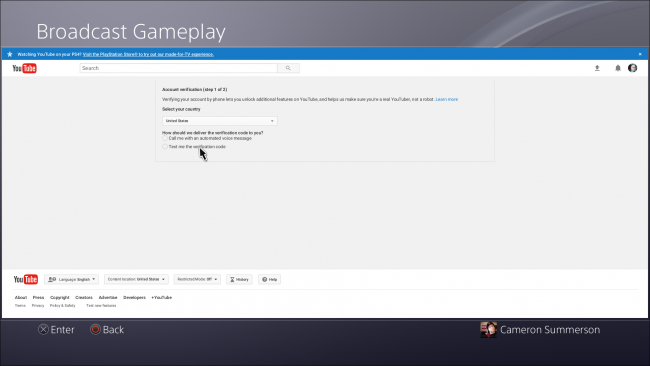
לאחר אימות חשבונך, אתה יכול לחזור למסך השידור.
יש כאן כמה אפשרויות, כמו למשל אם לאלכלול שמע שמע - אם יש לך אוזניות ואתה רוצה להגיב לתגובות או פשוט לדבר על המשחק, סמן תיבה זו. באופן דומה, אתה יכול לעשות את אותו הדבר אם יש לך מצלמת PS4 ואתה מעוניין להשוויץ בספל היפה שלך.
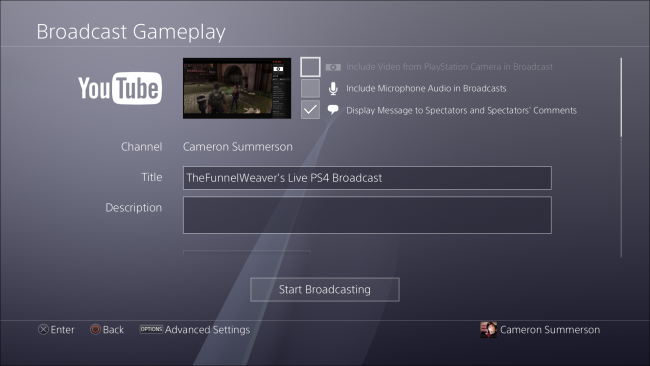
אתה יכול גם לבחור להציג אנשים אחריםהערות אם תרצו, כמו גם לשנות את כותרת הזרם, להוסיף תיאור ולשנות את האיכות. קחו בחשבון שהאחרון יוגבל על ידי חיבור האינטרנט שלכם, אז נסו לא לבחור משהו שיהיה מדולדל עבור הצופים שלכם. יחד עם זאת, אתה גם רוצה לשמור על רזולוציית הזרם גבוהה מספיק כך שהיא לא תהיה פיקסללית מדי - הכל קשור למציאת איזון זה.

קצת יותר רחוק מהמסך, יש גםאפשרות לשתף את הזרם שלך בפייסבוק. אם כבר חיברת את חשבון ה- PlayStation שלך לחשבון הפייסבוק שלך, זו תיבה פשוטה. אחרת תתחבר ותחבר בין השניים. זה אומר יותר הקלדת בקר. יש!

אם החלטתם לשתף באמצעות פייסבוק, תוכלו גם לבחור לשתף עם חברים בלבד או להפוך את הזרם לציבורי.
בשלב זה אתה די מסיים. לחץ על כפתור "התחל שידור".
אם בחרת להציג תגובות משתמשים, הן יופיעו בצד ימין של המסך. שים לב שזה מוצג בזרם שלך - זה לא רק בשבילך לראות.
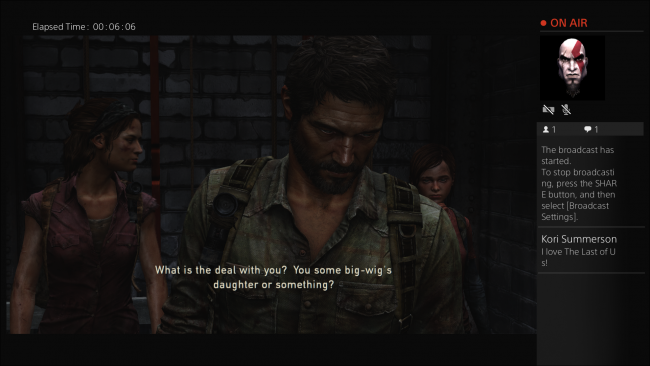
אם בכל עת תרצה לבצע שינויים בשידור שלך - כמו הצגת הערות, למשל, פשוט לחץ שוב על כפתור השיתוף ובחר "הגדרות שידור".
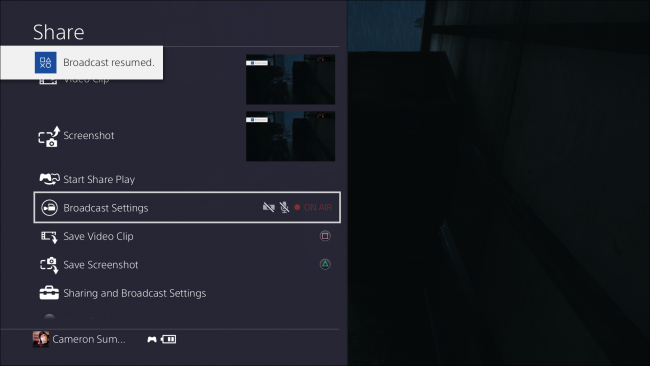
בתפריט זה, אתה יכול לסיים את השידור שלך לאחר שתסיים לשחק, אך החלק 'הגדרות מתקדמות' יאפשר לך להשבית הצגת תגובות, לשנות את הודעת התצוגה, לשנות את הגדרות השמע.

בסופו של דבר נתפסתי ב- The Last of Us כמעט שעה אחרי שהגדרנו את זה, אז הנה מבט איך נראה הזרם שלי. כמו כן, אני מתתי פעם אחת, וזה פשוט היה טיפשי.
אזהרה: משחק זה מכיל שפה אלימה וחזקה, ולכן יתכן שהוא לא מתאים לחלק מהצופים.
כעת, לאחר שעברת את התהליך הנורא של כניסה לכל דבר, הזרמת צריכה להיות מעט חלקה יותר בפעם הבאה שתעשה את זה. תהנה!








